نصب ویندوز همواره یکی از اقدامات کاربران پس از خرید یک کامپیوتر جدید یا بروز یک مشکل جدی در عملکرد آن است. اما در این میان ممکن است خطاهای زیادی رخ دهد که عملا نصب ویندوز را با مشکل مواجه کند. پیش از این به برخی از این خطاها پرداخته شد. در این راستا این بار می خواهیم به آموزش رفع ارور We couldn’t create a new partition که در هنگام نصب ویندوز ممکن است روی دهد بپردازیم.
حل مشکل پیغام خطای We couldn’t create a new partition ویندوز ۱۰ ، ۸ و ۷
How to Fix We couldn’t create a new partition error on Windows
پیش از این در کلاسیک وب به ۸ روش حل مشکل ارور No Bootable Device و همچنین ۷ روش رفع ارور ۰xc00000e9 در ویندوز پرداخته شده است. در همین راستا این بار قصد داریم به روش رفع خطای We couldn’t create a new partition در نصب ویندوز بپردازیم. پس در ادمه با ما همراه باشید.
استفاده از Diskpart برای رفع ارور We couldn’t format the selected partition
قبل از اینکه به انجام این روش بپردازید ابتدا مطمئن شوید هیچ کارت حافظه ای به کامپیوتر متصل نباشد. انجام این عمل ممکن است باعث پاک شدن همه اطلاعات موجود روی هارد دیسک شود. بنابراین حتما قبل از انجام آن از همه اطلاعات خود پشتیبان گیری کنید.
۱- ویندوز را با کمک یک دیسک یا فلش بوتیبل اجرا کنید.
۲- اگر باز هم به این پیغام خطا برخوردید آن را بسته و روی دکمه Repair کلیک کنید.
۳- گزینه Advanced tools را انتخاب کرده و سپس Command Prompt را انتخاب کنید.
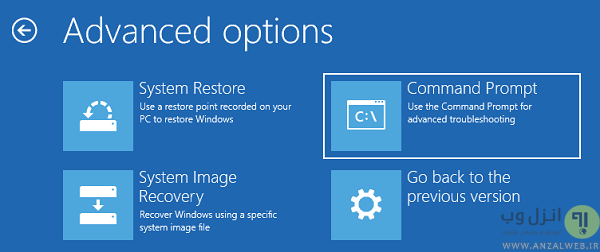
۴- حالا عبارت start diskpart را تایپ کنید و دکمه Enter را بزنید.
۵- عبارت list disk را نوشته و دکمه Enter را بزنید. حالا باید لیستی از هارد درایوهای موجود در کامپیوتر خود را مشاهده نمایید.
۶- عددی را که نشان دهنده درایو مورد نظر شما است پیدا کرده آن را به شکل select disk 0 انتخاب کنید. عدد ۰ در اینجا باید با همان عدد مورد نظر جایگزین شود.
۷- حالا عبارت های زیر را وارد کنید. پس از تایپ هر کدام از خطوط زیر باید دکمه Enter را بفشارید. به خاطر داشته باشید که در اینجا هم باید عدد ۰ را با عدد درایو مورد نظرتان جایگزین کنید.
- disk 0 clean
- disk 0 create partition primary
- disk 0 active
- disk 0 format fs=ntfs quick
- disk 0 assign
۸- در نهایت با تایپ exit از این پنجره خارج شوید.
۹- فرایند نصب ویندوز را مجددا آغاز کنید. همانطور که پیش از پایان اشاره شد، این راه حل همه فایل های موجود روی هارد را پاک خواهد کرد. بنابراین بهتر است از ان روی کامپیوتر جدیدی که هنوز هیچ فایلی در آن ذخیره نشده است انجام داد.
اکتیو کردن پارتیشن مورد نظر برای ارور نصب Windows we couldn’t create a new partition
گاهی برای حل مشکل خطای پیشنهاد می شود که پارتیشن مورد نظر را به Primary تغییر دهید. برای این کار ابتدا باید diskpart را اجرا کنید که به این منظور می توانید از مراحل ۱ تا ۴ روش قبلی کمک بگیرید. پس از اجرای diskpart، مراحل زیر را دنبال کنید:
۱- list disk را تایپ کنید.
۲- با استفاده از عبارت select disk 0 درایو مورد نظر خود را انتخاب نمایید. عدد ۰ را با عدد درایو مورد نظرتان جایگزین کنید.
۳- عبارت list partition را تایپ نمایید.
۴- لیستی از پارتیشن های در دسترس ظاهر خواهد شد. پارتیشن مورد نظر را با عبارت select partition 1 انتخاب کنید. در اینجا هم عدد ۱ باید باید با عدد پارتیشن مورد نظر جایگزین شود.
۵- عبارت active را تایپ کنید.
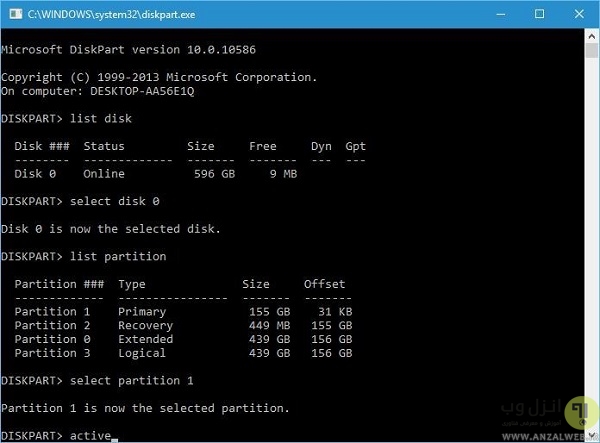
۶- exit را تایپ کرده و با زدن دکمه Enter از این صفحه خارج شوید.
استفاده از فلش USB 2.0 برای رفع مشکل خطای We couldn’t create a new partition
اگر از فلش برای نصب ویندوز استفاده می کنید شاید این خطا را در حین استفاده از فلش هایی که از نسخه USB 3.0 استفاده می کنند تجربه کرده باشید. در اینگونه مواقع استفاده از فلش های USB 2.0 را هم امتحان کنید تا شاید مشکلتان حل شود. همچنین استفاده از دیسک به جای فلش شاید تجربه راحت تری را در نصب ویندوز برای شما به ارمغان بیاورد.
ارور We couldn’t create a new partition در ویندوز ۱۰ با استفاده از یک پورت USB دیگر
در هنگام نصب با استفاده از فلش، بقیه پورت های USB را خالی بگذارید تا موجب تداخل در کار نشود. البته گاهی اوقات ممکن است مشکل از خود پورت USB هم باشد. بنابراین در این مواقع می توانید فلش را جدا کرده و آن را روی پورت دیگری نصب کنید. سپس فرایند نصب را دوباره آغاز کنید و بررسی نمایید که آیا دوباره با این مشکل مواجه می شوید یا خیر.
رفع پیغام خطای Setup was unable to create a new system با تغییر تنظیمات بوت سیستم
وقتی با استفاده از فلش اقدام به نصب ویندوز می کنید باید فلش را به عنوان دستگاهی که باید برای بوت ویندوز استفاده شود انتخاب کرده باشید. البته گاهی ممکن است در این فرایند دچار مشکل شوید. پس بهتر است طبق مراحل زیر عمل کنید:
۱- ابتدا هارد دیسک را به عنوان دستگاه بوت از طریق بایوس انتخاب کنید.
۲- سپس فلش را به کامپیوتر وصل کرده و سیستم را ریستارت کنید.
۳- در هنگام روشن شدن کامپیوتر کلید ورود به بایوس را فشار دهید (بسته به نوع مادربرد می تواند متفاوت باشد)
۴- این بار فلش USB را به عنوان دستگاه بوت انتخاب کنید.
۵- مجددا سیستم را ریستارت نمایید تا این بار بوت از روی فلش اجرا شود.
آموزش رفع ارور هنگام نصب ویندوز با تغییر پارتیشن به فرمت GPT
دو فرمت کلی برای پارتیشن های ویندوز به نام MBR و GPT وجود دارد. پارتیشن های MBR دارای محدودیت هایی هستند. مثلا تنها قادر به کار کردن با درایو هایی با حجم کمتر از ۲ ترابایت هستند. اما پارتیشن های GPT دارای چنین محدودیت هایی نیستند و ضمنا با UEFI نیز بهتر کار می کنند. بنابراین شاید استفاده از این فرمت باعث شود که دیگر با چنین خطاهایی مواجه نشویم. البته باید این نکته را به خاطر داشتهب اشید که با تغییر فرمت از MBR به GPT همه اطلعات ذخیره شده روی پارتیشن مد نظرتان پاک خواهد شد. بنابراین ابتدا از اطلاعات خود حتما بکاپ تهیه کنید.
۱- طبق توضیحات داده شده در روش های قبلی، Command Prompt را اجرا کرده و diskpart را تایپ کنید.
۲- list disk را تایپ کنید و درایوی را که قصد نصب ویندوز در آن دارید مشخص نمایید.
۳- عبارت select disk X را تایپ کنید. به جای X باید شماره درایو مورد نظر را وارد نمایید.
۴- clean را تایپ کرده و سپس دکمه Enter را بزنید. بغا اجرای این دستور همه اطلاعات موجود روی درایو مورد نظر پاک خواهند شد.
۵- حالا عبارت convert gpt را تایپ کنید.
پیش از این به ۴ روش رفع مشکل ارور GPT در نصب ویندوز ۱۰، ۸، ۷ و تبدیل پارتیشن GPT به MBR نیز به صورت کامل پرداخته ایم.
بروز خطای We couldn’t format the selected partition در هنگام نصب ویندوز با هارد SSD
اگر در هنگام کار با هاردهای SSD به ارور نصب Windows we couldn’t create a new partition رخوردید بهتر است ابتدا کابل همه دیگر هاردهای موجود در کامپیوتر را از آن جدا نمایید تا فقط هارد SSD به آن متصل باشد. همچنین این کار را در بایوس هم انجام داده و دیگر هاردها را در آن Disable نمایید. با این کار هارد SSD به عنوان تنها دستگاهی که می تواند برای بوت شدن و نصب سیستم عامل مورد استفاده قرار گیرد شناخته خواهد شد. سپس در صورت امکان همه اطلاعات موجود روی SSD را پاک کرده و دوباره برای نصب ویندوز از طریق آن اقدام کنید.
اگر پس از انجام مراحل بالا با ارور داریور در هنگام نصی ویندوز مواجه شدید قبلا در کلاسیک وب به ۷ روش رفع مشکل Load driver No Device Drivers Were Found هنگام نصب ویندوز نیز پرداخته ایم.
نظرات و پیشنهادات شما؟
در مطلب امروز ۷ روش رفع ارور We couldn’t create a new partition هنگام نصب ویندوز را معرفی کردیم. مشکل شما در هنگام نصب ویندوز با کدام روش رفع شد؟ می توانید نظرات، پیشنهادات و تجربیات خود در این زمینه را در دیدگاه این پست با ما به اشتراک بگذارید.


آخرین دیدگاه ها
تا کنون دیدگاهی ثبت نشده است.